[Ironie an]
Die Arbeitswelt ist hektisch und wir sind alle überfordert. Das muss jeder ständig am eigenen Leib erfahren. Mit diesen Tipps könnt ihr gemeinsam entschleunigt an Dokumenten arbeiten.
Wende sie ab sofort an und schinde Zeit bei allen wichtigen Dokumenten. Deine Kollegen werden dich dafür lieben, nachdem sie den Vorteil der Entschleunigung auch für sich erkannt haben. Gemeinsam nehmen wir den Stress aus der Digitalisierung.
Tipp 1: Lege das Dokument an einen überraschenden Ort
Der effektivste Weg die Bearbeitung eines Dokuments zu entschleunigen, ist es, es den Co-Autoren nicht direkt unter die Nase zu reiben. Den Marketing-Bericht des neuen Produkts vermuten sie entweder im Marketing-Ordner oder aber im Produkt-Ordner. Selbstverständlich darf dein Dokument nicht dort liegen, sondern an einer überraschenden Stelle. Sei kreativ! Tue dabei so, als wäre das der einzig logische Ablageort gewesen.
Tipp 2: Überliste die Suchfunktion
Der hektische Kollege wird das Dokument nun nicht finden, und ungeduldig die Suchfunktion bemühen. Natürlich haben wir das kommen sehen und den Dateinamen angepasst: Er enthält keine Schlüsselwörter. Netter Nebeneffekt: Wer zufällig über die Datei stolpert, der ahnt auf Grund des Namens nichts vom Inhalt und wird positiv überrascht. Nette Überraschungen gibt es in unserer Arbeitswelt viel zu selten.
Tipp 3: Hänge unzählige Kürzel an
Anfangs wird der Bericht vielleicht noch den Dateinamen „Marketing-Bericht 2019.docx“ tragen (falls du dich bei Tipp 2 nicht durchsetzten konntest, und jemand dein „MB 19“ unnötig verlängert hat). Es ist aber noch nicht zu spät, ab sofort zu entschleunigen. Ignoriere die „Änderungen nachverfolgen“-Funktion von Word und erzeuge jedesmal eine Kopie der Datei und hänge dein Kürzel an, also etwa „Marketing-Bericht 2019_SF.docx“. Du darfst gerne Unterstriche verwenden, obwohl der Rest der des Dateinamens es nicht tut. Das erinnert an die gute alte Zeit, als Leerzeichen im Dateinnamen noch nicht erlaubt waren. Wenn du nun ein zweites mal nachlegen musst, verwende zufällig einen zusätzlichen Anhang. Zur Auswahl stehen unter anderem:
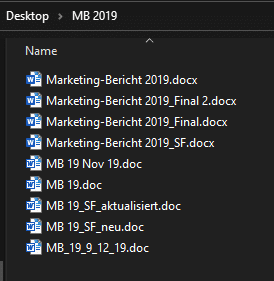
- „_2“
- „_neu“
- „_aktualisiert“
- „_review“
- [sei kreativ]
Wichtig: Wenn du noch ein drittes Mal ändern musst, so wähle den neuen Anhang zufällig. Fausregel: Solange der Dateinamen ohne Zeilenumbruch auf den Bildschirm passt, gilt er als lesbar.
Tipp 4: Ignoriere Änderungen von Kollegen so lange wie möglich
Wenn du vor einer weiteren Änderungsrunde stehst, stelle sicher an deiner letzten Version weiterzuarbeiten, und nicht etwa an der aktuellsten. Der Kollege, der am Ende alles zusammenführt profitiert davon. Der gründliche Vergleich unzähliger Dateiversionen wird sein Textverständnis in ungeachtete Höhen führen.
Tipp 5: Wähle das Datumsformat mit Bedacht
Oft hört man, das Datumsformat „YYYY-MM-TT“ sei das einzig wahre, weil es die richtige Chronologie sicherstellt. Gefährlicher Nebeneffekt: Wer die aktuellste Version zuverlässig findet, der schaltet auch sein Gehirn aus. Nur wenn alle möglichen Datumsformate auftauchen, wird der Suchende auch wirklich aufmerksam suchen.Bonus-Tipp: Schreibe den Monatsnamen im Klartext und die Chronologie weiter zu verschleiern.
Tipp 6: Verwende nie die aktuellste Word-Version
Erinnere dich an Tipp 3, wo wir Unterstriche verwendet haben. Dadurch stellst du sicher, dass auch alte Betriebssysteme und schrullige individuelle Dateisysteme sich nicht verschlucken. Gleiches gilt für die Word-Version. Microsoft hat das „.docx“ nur eingeführt, weil das alte „.doc“ nicht mehr hipp genug war. Durch Anfügen eines X wird alles hipper.
Außerdem: Wer wärst du denn, wenn du Kollegen aus dem Prozess ausschließen würden, nur weil diese noch Word 98 benutzen?
Die alten Dinge waren auch gut!
Tipp 7: Dru(e)cke Wertschätzung aus!
Digitalisierung ist einer der Haupttreiber der beschleunigten Arbeitswelt, und somit unser Feind. Ich empfehle den guten alter Ausdruck und Textmarker. Ähnlich wie ein handgeschriebener Brief drückt er Wertschätzung aus: „Ich habe mir die Zeit für dich genommen!“.
Tipp 8: Vermeide die Cloud
Lege dein Dateien immer auf den Desktop und kopiere es von Hand – nur bei absoluter Notwendigkeit – rüber aufs Netzlaufwerk (den neuen Anhang aus Tipp 3 nicht vergessen!). Die Cloud würde deine Aktualisierungen sofort mit den Kollegen teilen. Das baut dort nur unnötig Stress auf, kurzfristig darauf reagieren zu müssen. Außerdem: Wo ist überhaupt die Cloud und wer liest da mit?
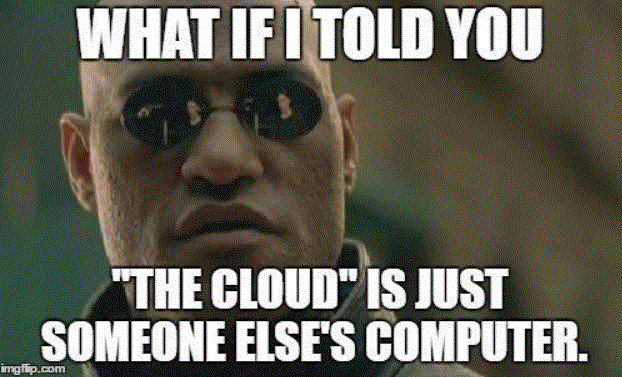
Tipp 9: Informiere Kollegen persönlich über Änderungen
Bist du mit deinen Änderungen fertig oder hast Rückfragen? Vermeide ein schnelles Medium wie Slack, Twist oder Microsoft Teams! Insbesondere rate ich davon ab, die Kommentarfunktion des Office-Paketes zu nutzen. Sie hat den Nachteil, dass sie zusätzlich auch noch den Kontext herstellt. Gehe persönlich zum Kollege und informiere ihn. Auch das drückt Wertschätzung aus, während ein Chat unpersönlich und ungeduldig wirkt.
[Ironie aus]
Wie ärgerlich, jetzt haben wir nur 9 Tipps! Ich habe eine Idee: Wir könnten doch gemeinsam entschleunigt an diesem Dokument arbeiten, und du steuerst einen zehnten Tipp bei. Was nervt dich besonders beim gemeinsamen Bearbeiten von Dokumenten?